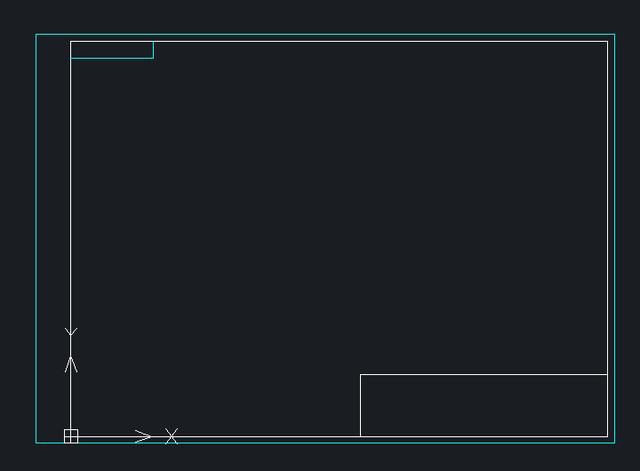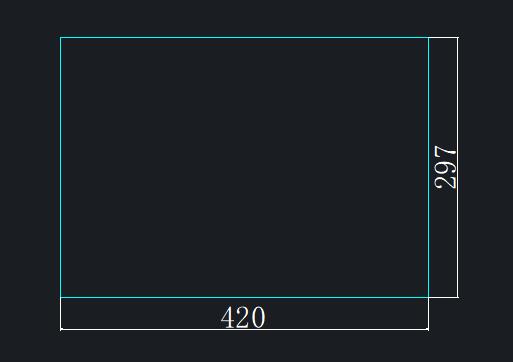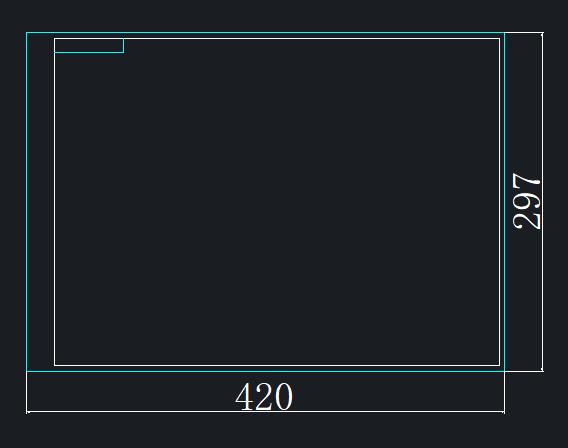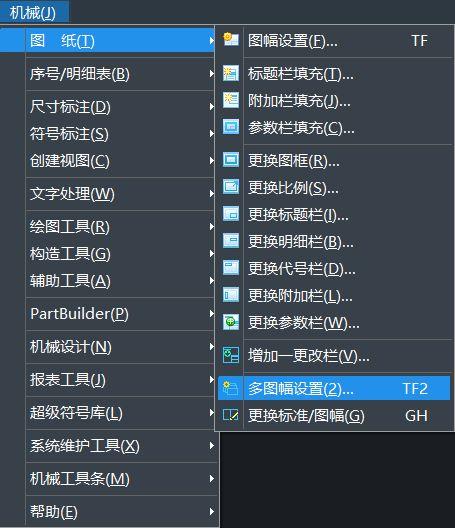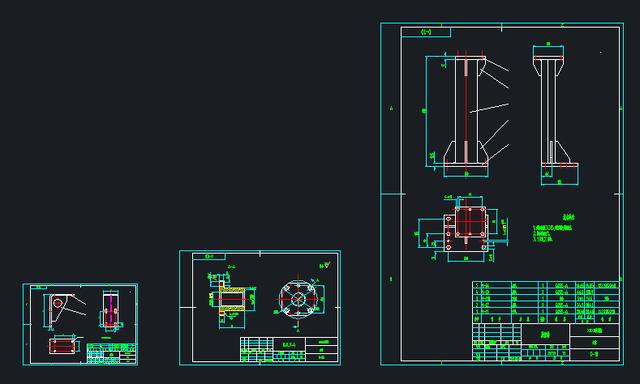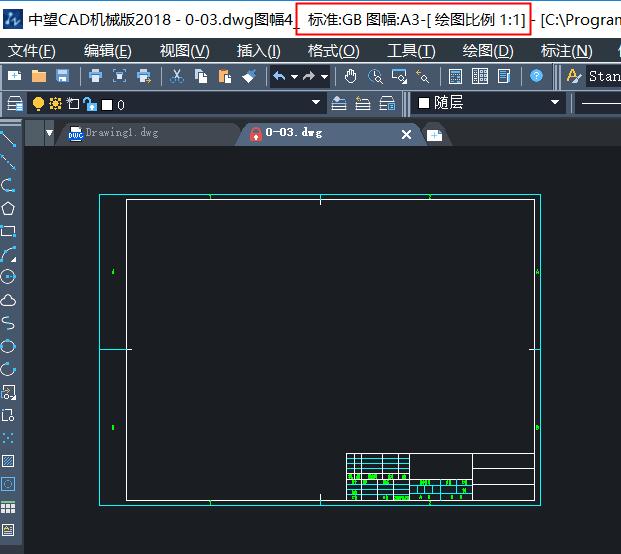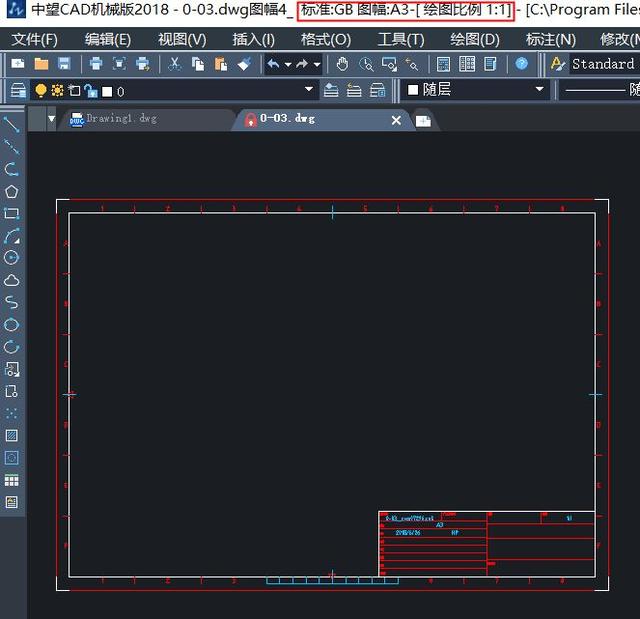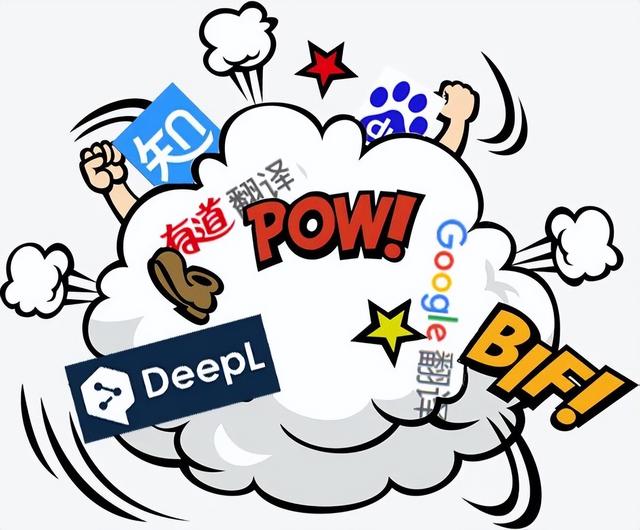机械绘图基本上是每一个理工科生的必经阶段,一张完美的图纸应该同时具备视图以及图框,有小伙伴会问,视图和图框先画哪一个会比较方便呢?
都不方便!
先不说早前手绘图纸时代那一笔一画的痛苦,即便在有了cad软件辅助设计之后,画图框所使用的的矩形、偏移、直线等命令,依然会让你陷入抓狂的状态。
为了让大家感受一下CAD画图框的过程
我们以一张A3图纸为例
第一步:设置图层细实线和粗实线,细实线为绿色,线型为continuous,粗实线白色,线形也是continuous。
第二步:指定原点,画一个长为420mm,宽为297mm的矩形。
第三步:使用偏移命令、修剪命令,绘制一个内部矩形,使矩形左侧线条距外部矩形25mm,其他各边距离5mm。
第四步:使用直线命令绘制右下角的标题栏,方便以后编写公司信息。
如果大家只是单纯画一张图纸,可能觉得这些过程并不复杂。然而现实肯定非常骨感,大家将会耗费大量时间重复使用这些枯燥的命令。
那么到底有没有办法可以直接调用图框以便省去这些繁琐的步骤?
当然有,cad机械版的图幅设置功能就能帮到大家,接下来望Sir就从几个方面介绍一下这个功能。
1、如何打开
启动CAD机械版2018
机械菜单——【图纸】——【图幅设置】,或者使用命令【TF】,即可启动该命令。
图幅大小在国标GB/T 14689-2008中是有明确规定的。CAD机械版中可快速设定标准图幅和自定义尺寸图幅。我们一般会选择GB国标进行绘图。
其中图幅大小,包括常用的A0、A1、A2、A3、A4及其他图幅,基本涵盖了所有的图幅尺寸。再也不用使用矩形或直线命令,一条一条勾勒图幅了。
其次,图幅的样式、布置方式、绘图比例,也是灵活可选的,当然也少不了右侧的标题栏、明细栏及附加栏等的显示。
使用CAD机械版2018的图幅设置命令,相信大家已经初步感受到其功能的便捷性了。
2、图框标准
不过有小伙伴会担心调用的图框是否符合标准。
根本不用担心,CAD机械版2018包含的五种标准足以应付各种状况。至于标题栏还能支持在线输入企业名称、图样名称等,最大限度实现人性化。
3、多图幅设置
详情如下:
启动菜单:
【机械】——【图纸】——【多图幅设置】
\t 1. 选择图纸中已有的图框,则弹出已有图框的设置内容,若“新建”则进入下一步。
\t 2. 显示新建图幅设置对话框,输入数据。
\t 3. 选择绘图区域,指定插入点。
\t 成功使用多图幅功能之后 ,大家就能把多个零件或装配放到一个dwg文件中,以方便零件间的对比、复制和检查。
\t 然而多数专业软件都只支持插入单个图框,因为多图框会涉及到图幅比例的不同,容易导致尺寸标注、实际测量值的换算、文字和符号标注的显示大小不一以及序号明细表对不同图幅的归属、图形间拷贝出现混乱等一系列问题。
\t多图幅功能,可使软件可在同一绘图环境中绘制多个不同标准、不同比例的图幅,在多图框建立以后,尺寸/符号标注等内容也会与所在图框的比例自动匹配适应。
当然,如果需要在多图幅之间进行切换,使用【GH】命令即可。
版权声明:本文内容由互联网用户自发贡献,该文观点仅代表作者本人。本站仅提供信息存储空间服务,不拥有所有权,不承担相关法律责任。如发现本站有涉嫌抄袭侵权/违法违规的内容, 请发送邮件至 举报,一经查实,本站将立刻删除。